Publicitate
Impreuna cu reglarea luminozității și contrastului Cum să luminezi și să adaugi contrast la o fotografie folosind PhotoshopDe fiecare dată când editați o imagine, aproape sigur va trebui să ajustați luminozitatea și contrastul general. Din fericire, Photoshop are câteva instrumente fantastice care să vă ajute. Citeste mai mult dintre imaginile dvs., rezolvarea problemelor de culoare este una dintre cele mai multe modificări comune pe care trebuie să le faceți Serios despre fotografie? Ar trebui să vă editați imaginileEditarea imaginilor digitale este un pas important în orice flux de lucru foto bun. Fotografierea nu se termină când apăsați butonul declanșator; se încheie când se tipărește imaginea finală. Citeste mai mult . Imaginile digitale nu arată bine dintr-o cameră.
Culoarea este unul dintre cele mai complexe subiecte din fotografie. Au existat sute de cărți scrise despre teoria culorilor, despre modul în care diferitele culori afectează emoția și despre cum pot colora imagini și filme de calitate pentru un impact maxim.
Photoshop este un instrument puternic GIMP vs Photoshop: Care este potrivit pentru tine?Photoshop este cea mai populară aplicație de editare a imaginilor de acolo și GIMP este cea mai bună alternativă gratuită la aceasta. Ce ar trebui să folosești? Citeste mai mult și puteți manipula culorile din imaginile dvs. în moduri aproape nelimitate.Cu toate acestea, înainte de a intra în concepte avansate, trebuie să aveți un control asupra elementelor de bază. Începem prin a vedea cum să remediați trei dintre cele mai frecvente probleme de culoare pe care le veți întâmpina cu imaginile dvs.
Culorile arată greșit
În articolul meu despre de ce ar trebui să folosiți RAW Fișiere RAW: De ce ar trebui să le folosești pentru fotografiile taleAproape fiecare articol care oferă sfaturi pentru persoanele care învață doar fotografia subliniază un lucru: filmați imagini RAW. Iată de ce acesta este un sfat bun. Citeste mai mult Am vorbit despre echilibrul culorilor. Pentru a recapătă pe scurt, toată lumina are o culoare turnată. Ochii noștri se așteaptă la asta și creierul nostru ajustează lucrurile în consecință. De aceea, o foaie albă de hârtie pare albă, fie că este luminată de soare sau de o lumânare. Cu toate acestea, atunci când faceți o fotografie și priviți imaginea din contextul sursei de lumină originale, creierul nostru nu ajustează lucrurile și vedem bucata de hârtie așa cum apare. Cel aprins de o lumânare va arăta mult mai galben decât cel aprins de soare.
Când faceți o imagine digitală, puteți spune aparatului dvs. foto ce fel de lumină este luminată de scenă (dacă o lăsați în Balanța automată de alb, va fi o idee). Orice s-ar întâmpla, camera dvs. probabil că o va înșela puțin; imaginea va arata fie prea galben, fie prea albastru. În mod ideal, ar trebui să remediați acest lucru în Lightroom cu fișierul RAW, dar uneori trebuie să faceți câteva modificări finale în Photoshop.

În imaginea de mai sus, puteți vedea că totul arată ușor galben. Modelul, Diane arată puțin cățuit. Pentru a remedia acest lucru, trebuie să adăugați câteva albastre la imagine.
Pentru a face acest lucru, selectați a Balanța culorilor strat de ajustare. Din micul dropdown, asigurați-vă că vă orientați midtones. Există trei glisante:
- Roșu-Cyan
- Magenta-Verde
- Galben-Albastru
Deocamdată, nu ne interesează decât acest lucru Galben-Albastru slider. Trageți-l încet spre Albastru lateral până când distribuția galbenă începe să dispară. Odată ce lucrurile precum tonul pielii subiectului încep să pară normal, ați terminat. Nu mergeți prea departe, invers.

Notă: dacă imaginea pare albastră, trebuie să adăugați galben în schimb. În anumite circumstanțe, vor exista alte imagini de culoare în imagine. În acest caz, adăugați culoarea complementară pentru a remedia lucrurile.
Culorile arată plat
O altă problemă comună cu imaginile digitale este aceea că culorile arată plat. Pur și simplu nu au viață pentru ei. Acest lucru se datorează faptului că le lipsește o cantitate mică de saturație, cum ar fi imaginea de mai jos.

Pentru a remedia acest lucru, apucați o Vibrații strat de ajustare. Există două glisiere cu care se joacă: Vibrații și Saturare. Ambele fac aceleași lucruri, dar în moduri ușor diferite.
Vibrații glisorul adaugă o saturație selectivă. Satura cele mai puțin saturate zone ale imaginii, ignorând părțile deja saturate. Acest lucru vă face mai greu mers prea departe 13 sfaturi pentru îmbunătățirea rapidă a fotografiilorFotografiile bune și fotografiile rele nu sunt determinate de camere, ci de fotografi. Iată 13 sfaturi care îți vor îmbunătăți rapid fotografiile. Citeste mai mult .
Saturare glisorul adaugă doar saturația liniar. Fiecare zonă, indiferent de cât de saturat este deja, are aceeași sumă adăugată.
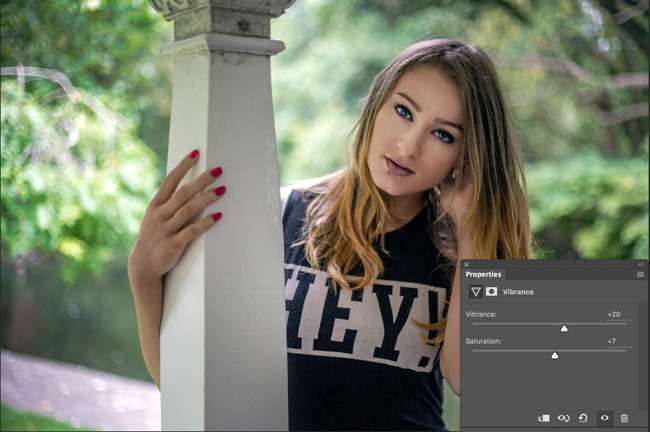
Începeți prin adăugare Vibrații la imagine și vezi dacă asta rezolvă problema. Adăugați cât puteți, dar opriți-vă dacă lucrurile încep să pară ciudate. După ce ați adăugat la fel de mult Vibrații după cum puteți, adăugați încet Saturare. Lucrurile pot părea greșite foarte repede dacă adăugați prea mult.
În imaginea de mai sus puteți vedea că am adăugat Vibranță cu 20% mai mult doar daca 7% mai mult Saturație.
O culoare distrage atenția
Când privim o fotografie, ochii noștri sunt atrași de anumite lucruri: fețe, zone de contrast, zone de saturație, unde converg liniile și zeci de alte lucruri subtile. Fotografii buni (și editorii de fotografie!) Manipulează acești factori, astfel încât ochii oamenilor să fie atrași de cele mai importante zone ale imaginii.

Dacă ca mine, filmezi foarte multe portrete în afara unei probleme enervante, te vei confrunta cu faptul că, deși subiectul tău arată grozav, stau în fața unui fundal verde foarte luminos. Când privești imaginea, ochii sunt atrași de frunzele din spatele lor. Acest tip de problemă apare în toate tipurile de fotografie. Poate sunt frunzele într-un portret sau poate este o haină roșie strălucitoare pe care o poartă cineva pe fundalul fotografiei tale. Oricare ar fi, va fi deseori un moment în care doriți să reduceți impactul distragerii culorilor asupra imaginii.
Pentru a face acest lucru, adăugați o Hue / Saturație strat de ajustare la imagine. Vom face față culorii enervante reducând-o Saturare în timp ce lăsa totul altfel neatins.
Din meniul derulant unde se spune Maestru, selectați culoarea care se potrivește cel mai bine cu cea pe care o vizați. În acest exemplu este Verde. Trage Saturare glisați spre stânga până când lucrurile încep să arate mai bine.

Există două situații în care te poți confrunta când folosești această metodă: culoarea distractivă poate fi creată din două culori diferite, iar culoarea distractivă ar putea fi, de asemenea, în elemente care nu doriți desaturate. Ambele au corecții simple.
Dacă distragerea are mai mult de o culoare, selectați toate culorile suplimentare din meniul derulant și desaturați-le un pic. Puteți, de asemenea, să faceți clic pe micul instrument de plecare, selectați distragerea și trageți în jos. Acest lucru va desatura toate culorile relevante.
Dacă culoarea pe care o desaturați are și funcții importante, cum ar fi subiectul, adăugați o imagine de strat la imagine și mascați orice zone pe care nu doriți ca ajustarea să le afecteze.
Înveliți
Culoarea este una dintre cele mai importante părți ale oricărei imagini. Un tratament de culoare proastă sau o culoare ciudată aruncată poate distruge o lovitură altfel grozavă. Este, de asemenea, una dintre cele mai dificile domenii ale fotografiei.
Când îți faci culoare, începeți prin a rezolva problemele pe care le găsești în imaginile tale. După ce aveți o manevră mai bună asupra instrumentelor, puteți începe să analizați cum să le utilizați creativ.
Aveți întrebări cu privire la problemele de culoare din imaginile dvs.? Întrebați comentariile de mai jos!